하드 드라이브에 대한 액세스를 다시 얻는 방법, 하드 드라이브를 열 수 없는 오류 수정

이 글에서는 하드 드라이브에 문제가 생겼을 때 다시 접근할 수 있는 방법을 안내해 드리겠습니다. 함께 따라 해 보세요!
인터넷에서 Excel 파일을 다운로드하면 표 형식이 데이터 표 작성 요구 사항과 일치하지 않을 수 있습니다. 그렇다면 Excel에서 표 서식을 지워서 필요한 경우 다른 서식을 설정할 수 있습니다. Excel에서 표 서식을 제거하는 방법은 여러 가지가 있습니다. 아래 문서의 지침을 따르세요.
디자인 탭을 통해 Excel 표 서식을 제거하는 방법
1단계:
서식을 제거해야 하는 Excel 표를 엽니다. 다음으로, 서식을 제거 해야 하는 표 영역을 강조 표시한 다음 위의 디자인 항목을 클릭합니다 .
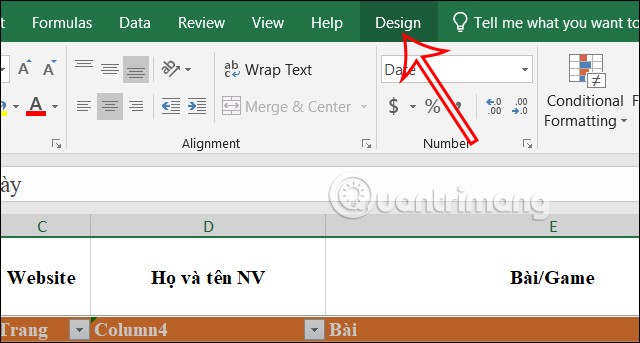
2단계:
다음으로, 표 스타일 섹션 에서 화살표 아이콘을 클릭하여 표 스타일 메뉴를 표시합니다. 이제 지우기를 클릭하여 표 스타일을 삭제합니다.
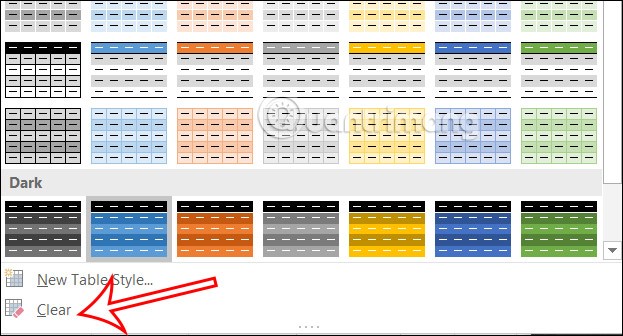
그러면 표 스타일이 제거되었지만 표의 데이터 서식은 그대로 유지된 것을 볼 수 있습니다.
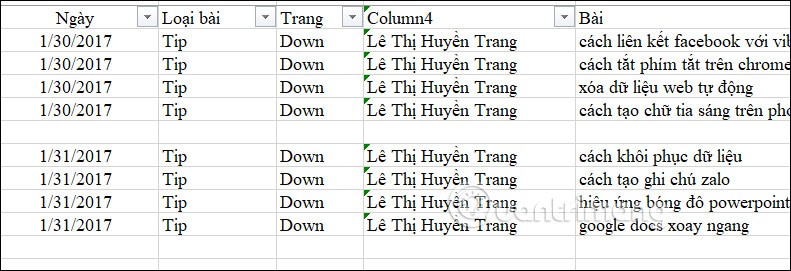
Excel 표 서식을 완전히 제거하는 방법
Excel 표 서식을 완전히 삭제하면 표의 데이터에 대한 모든 표 스타일과 서식도 완전히 삭제됩니다.
Ctrl + A를 눌러 전체 표를 빠르게 선택합니다 . 다음으로, 표시된 대로 모서리에 있는 지우기 아이콘을 클릭합니다 . 이제 다음을 포함하여 Excel 표 서식을 제거하는 몇 가지 옵션이 표시됩니다.
여기서 서식 지우기를 클릭하면 Excel 표 서식이 완전히 제거됩니다.
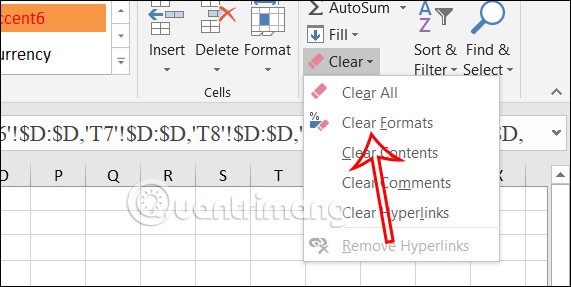
데이터 영역을 사용하여 Excel 테이블 서식 지우기
Excel 데이터 영역을 사용하면 표의 데이터를 그대로 유지하면서 데이터 필터 아이콘과 같은 일부 특수 형식을 제거하는 데 도움이 됩니다.
1단계:
Excel 표 인터페이스에서 표의 아무 셀이나 마우스 오른쪽 버튼으로 클릭 하고 표시된 목록에서 표를 선택한 다음 범위로 변환을 선택하여 데이터 범위 형식으로 전환합니다.
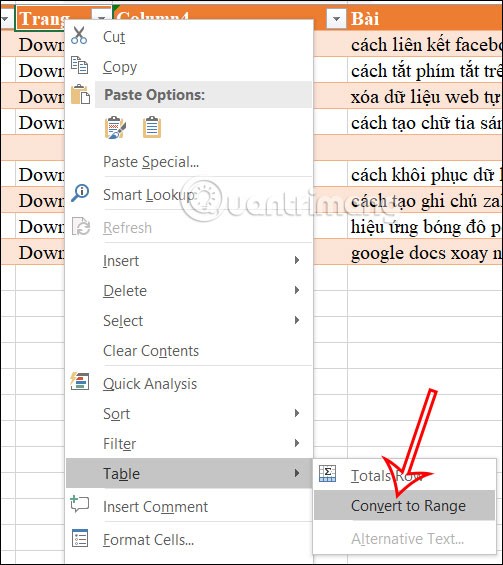
2단계:
영역 형식으로 변환할지 묻는 팝업이 나타나면, 계속하려면 예를 클릭하세요 .
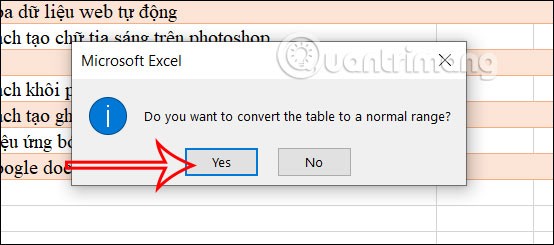
결과적으로 표에 필터 아이콘이 더 이상 표시되지 않습니다.
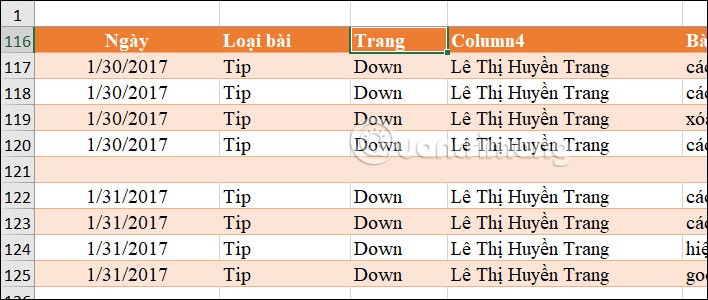
3단계:
다음으로, 지우기 아이콘을 클릭한 다음 서식 지우기를 선택하여 Excel 표의 서식을 지웁니다.
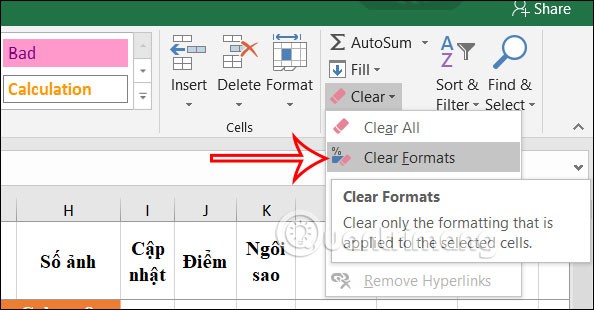
VBA를 사용하여 Excel 표 서식을 제거하는 방법
VBA 명령을 실행하면 표 서식 제거를 포함하여 표에 대한 모든 사용자 정의가 자동으로 수행됩니다.
1단계:
Excel에서 VBA 인터페이스를 열려면 Alt + F11 키 조합을 누릅니다 . 다음으로, 기존 모듈을 마우스 오른쪽 버튼으로 클릭하고 삽입을 선택한 다음 모듈을 클릭합니다 .

2단계:
아래 내용에 따라 VBA 코드를 입력하기 위한 인터페이스를 표시합니다 .
Sub RemoveFormatAsTable()
Dim tbl As ListObject
' Check if the active cell is within a table
If ActiveCell.ListObject Is Nothing Then
MsgBox "Active cell is not within a table.", vbExclamation
Exit Sub
End If
' Set tbl to the table of the active cell
Set tbl = ActiveCell.ListObject
' Remove the table format
tbl.Unlist
MsgBox "Format as Table removed successfully.", vbInformation
End Sub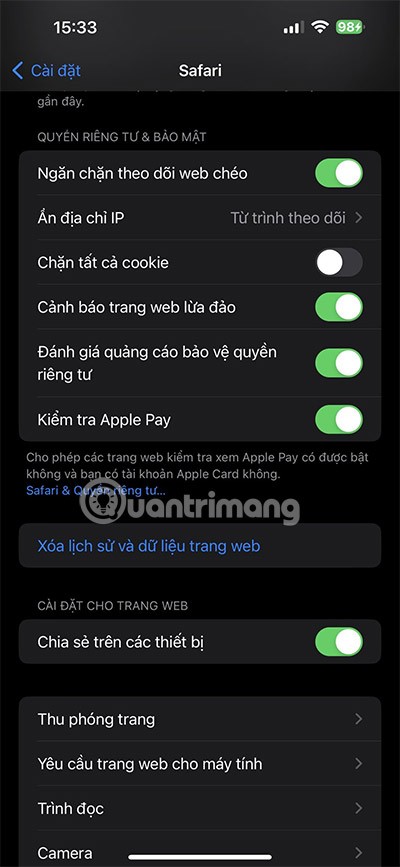
입력한 명령을 실행하려면 F5를 계속 누르세요. 이제 표시된 대로 인터페이스가 표시됩니다. 인터페이스에서 RemoveFormatAsTable을 클릭한 다음 실행을 클릭하여 테이블 형식을 제거하는 명령을 실행합니다.
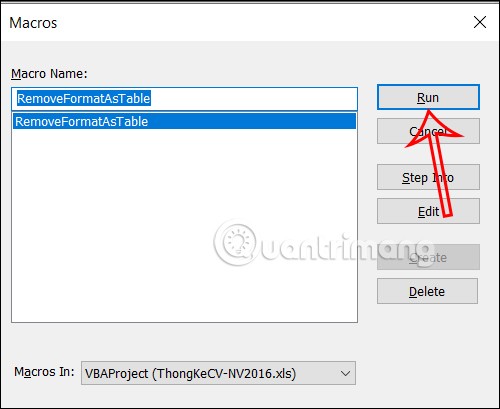
휴대폰에서 Excel 표 서식을 지우는 방법
스마트폰이나 태블릿에서 Excel 서식을 제거하려면 몇 가지 추가 단계가 필요합니다. 하지만 그 과정은 여전히 매우 쉽습니다. 따라야 할 단계는 다음과 같습니다.
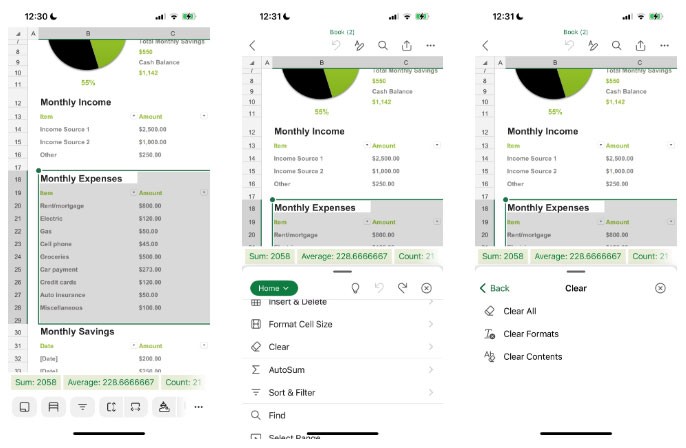
Excel 표 서식을 제거한 후 필요한 경우 스프레드시트를 쉽게 재정렬할 수 있습니다. 표 서식을 제거하지 않으려면 언제든지 쉽게 실행 취소할 수 있습니다.
이 글에서는 하드 드라이브에 문제가 생겼을 때 다시 접근할 수 있는 방법을 안내해 드리겠습니다. 함께 따라 해 보세요!
AirPods는 언뜻 보기에 다른 무선 이어폰과 별반 다르지 않아 보입니다. 하지만 몇 가지 잘 알려지지 않은 기능이 발견되면서 모든 것이 달라졌습니다.
Apple은 iOS 26을 출시했습니다. 완전히 새로운 불투명 유리 디자인, 더욱 스마트해진 경험, 익숙한 앱의 개선 사항이 포함된 주요 업데이트입니다.
학생들은 학업을 위해 특정 유형의 노트북이 필요합니다. 선택한 전공 분야에서 뛰어난 성능을 발휘할 만큼 강력해야 할 뿐만 아니라, 하루 종일 휴대할 수 있을 만큼 작고 가벼워야 합니다.
Windows 10에 프린터를 추가하는 것은 간단하지만, 유선 장치의 경우와 무선 장치의 경우 프로세스가 다릅니다.
아시다시피 RAM은 컴퓨터에서 매우 중요한 하드웨어 부품으로, 데이터 처리를 위한 메모리 역할을 하며 노트북이나 PC의 속도를 결정하는 요소입니다. 아래 글에서는 WebTech360에서 Windows에서 소프트웨어를 사용하여 RAM 오류를 확인하는 몇 가지 방법을 소개합니다.
스마트 TV는 정말로 세상을 휩쓸었습니다. 이렇게 많은 뛰어난 기능과 인터넷 연결 덕분에 기술은 우리가 TV를 시청하는 방식을 바꾸어 놓았습니다.
냉장고는 가정에서 흔히 볼 수 있는 가전제품이다. 냉장고는 보통 2개의 칸으로 구성되어 있는데, 냉장실은 넓고 사용자가 열 때마다 자동으로 켜지는 조명이 있는 반면, 냉동실은 좁고 조명이 없습니다.
Wi-Fi 네트워크는 라우터, 대역폭, 간섭 외에도 여러 요인의 영향을 받지만 네트워크를 강화하는 몇 가지 스마트한 방법이 있습니다.
휴대폰에서 안정적인 iOS 16으로 돌아가려면 iOS 17을 제거하고 iOS 17에서 16으로 다운그레이드하는 기본 가이드는 다음과 같습니다.
요거트는 정말 좋은 음식이에요. 매일 요구르트를 먹는 것이 좋은가요? 매일 요구르트를 먹으면, 몸에 어떤 변화가 있을까요? 함께 알아보죠!
이 기사에서는 가장 영양가 있는 쌀 종류와 어떤 쌀을 선택하든 건강상의 이점을 극대화하는 방법에 대해 설명합니다.
수면 일정과 취침 루틴을 정하고, 알람 시계를 바꾸고, 식단을 조절하는 것은 더 나은 수면을 취하고 아침에 제때 일어나는 데 도움이 되는 몇 가지 방법입니다.
임대해 주세요! Landlord Sim은 iOS와 Android에서 플레이할 수 있는 모바일 시뮬레이션 게임입니다. 여러분은 아파트 단지의 집주인 역할을 하며 아파트 내부를 업그레이드하고 세입자가 입주할 수 있도록 준비하여 임대를 시작하게 됩니다.
욕실 타워 디펜스 Roblox 게임 코드를 받고 신나는 보상을 받으세요. 이들은 더 높은 데미지를 지닌 타워를 업그레이드하거나 잠금 해제하는 데 도움이 됩니다.













